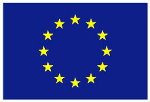Accueil > Site Public > FAQ Messagerie
Messagerie Zimbra - Configuration Apple Mail, iCal, Carnet d’adresses (Mac OS 10.7)
Publié le 24 mars 2020, mis a jour le 7 novembre 2013
Les procédures ci-dessous doivent vous aider à paramétrer vos postes clients avec Zimbra. En cas de doute ou de difficultés, nous vous conseillons de vous rapprocher de l’informaticien de votre UFR/Laboratoire pour vous assister avec une aide de proximité.
1/ Configurer Apple Mail en IMAP pour qu’il se synchronize avec Zimbra
Ouvrez le menu Préférences de Apple Mail : Menu Apple Mail ->Préférences, onglet "Comptes"
- cliquez sur "+" en bas de la colonne de gauche.
entrez les informations suivantes :-
Nom complet :votre Prénom NOM -
adresse électronique :xxxxxx@u-bourgogne.fr -
Mot de passe :votre mot de passe de messagerie
-
- cliquez sur Continuer
Serveur de réception
-
Type de compte :sélectionner IMAP -
Description :uB-IMAP -
Serveur de réception :imap.u-bourgogne.fr-
Nom d'utilisateur :votre identifiant de messagerie -
Mot de passe :votre mot de passe de messagerie
-
- cliquez sur Continuer
Serveur d’envoi
Dans données du compte, faire dérouler le menu SMTP puis Modifier la liste des serveurs SMTP
<img434|center>
-
Description :uB-SMTP -
Serveur de réception :smtp.u-bourgogne.fr
<img432|center>
Cliquer sur "Avancé"
<img435|center>
-
- cocher Utiliser le port personnalisé et saisir le numéro de port : 587
- cocher Utiliser SSL (Secure Sockets Layer)
-
Authentification : :Choisir mot de passe -
Nom d'utilisateur :votre identifiant de messagerie -
Mot de passe :votre mot de passe de messagerie
- cliquez sur Continuer
Résumé du compté
- vérifié que les informations affichées soient conformes avec les éléments ci-dessus et que SSL soit indiqué comme activé
- cliquez sur Créer
Remarques
- Pour configurer un compte en POP, utiliser la procédure ci-dessus en sélectionnant comme type de serveur de réception POP et en remplacant imap.u-bourgogne.fr en pop.u-bourgogne.fr
– serveur POP : pop.u-bourgogne.fr / port : 995 / cocher utiliser SSL
– serveur IMAP : imap.u-bourgogne.fr / port : 993 / cocher utiliser SSL
– serveur SMTP : smtp.u-bourgogne.fr / port : 587 / cocher utiliser l’authentification (mot de passe)
2/ Configurer iCal pour qu’il se synchronise avec mon Agenda Zimbra
Avant de configurer iCal sur votre Mac, se connecter au webmail.u-bourgogne.fr, aller dans Préférences -> Calendrier. Vérifier que l’onglet (en bas de page) "Autoriser la délégation pour les clients Apple iCal CalDAV" est décoché.
ouvrez le menu Préférences de iCAL : Menu iCal->Préférences, onglet "Comptes"
- cliquez sur "+" en bas de la colonne de gauche
entrez les informations suivantes :-
Type de compte :CalDAV -
Nom d'utilisateur :votre identifiant de messagerie -
Mot de passe :votre mot de passe de messagerie -
Adresse du serveur :webmail.u-bourgogne.fr
-
- cliquez sur Créer
Remarques :
- Une fois le compte activé, vous pourrez paramétrer la fréquence d’actualisation des calendriers. Ne pas modifier les réglages par défaut du serveur.
- Les calendriers présents dans iCal "Sur mon Mac" ne sont pas synchronisés avec Zimbra. Pour les récupérer dans Zimbra, il faut d’abord les exporter individuellement de iCal (Fichier -> exporter) au format .ics et les importer dans Zimbra depuis le webmail (Préférences -> Importer/Exporter)
3/ Configurer Carnet d’adresses pour qu’il se synchronise avec Zimbra
ouvrez le menu Préférences du Carnet d’adresses : Menu Carnet d’adresses ->Préférences, onglet "Comptes"
- cliquez sur "+" en bas de la colonne de gauche
entrez les informations suivantes :-
Type de compte :CardDAV -
Nom d'utilisateur :votre identifiant de messagerie -
Mot de passe :votre mot de passe de messagerie -
Adresse du serveur :webmail.u-bourgogne.fr
-
- cliquez sur Créer
=> Carnet d’adresses va synchroniser l’ensemble de vos contacts Zimbra.
Remarques :
- Ne pas modifier les réglages par défaut du serveur.
- Les contacts présents dans le Carnet d’adresses "Sur mon Mac" ne sont pas synchronisés avec Zimbra. Pour les récupérer dans Zimbra, ouvrir la première page du carnet d’adresses (Présentation -> groupes), sélectionner à la souris les contacts du compte "Sur mon Mac" que l’on souhaite exporter et les glisser dans le compte "webmail.u-bourgogne.fr"
4/ Autres documentations PDF :
| Procédure de synchronisation : | |||
|---|---|---|---|
| des mails | des contacts | des agendas | |
| Pour MAC : | <doc258|center> | <doc256|center> | <doc257|center> |
| Procédures de récupérations de messages archivés : | |
|---|---|
| De Mac vers Zimbra | <doc260|center> |
titre documents joints
-
info document (PDF - 735.7 kio)
-
info document (PDF - 831.1 kio)
-
info document (PDF - 1.1 Mio)
-
info document (PDF - 126.1 kio)
-
info document (Zip - 80.4 kio)